云服务器开放端口
控制台中放开11010端口
连接云服务器安装软件
wget -P /root/ https://ghfast.top/https://github.com/Doboo/scripts/blob/main/easytier.sh && chmod 777 /root/easytier.sh
设置组网信息
/root/easytier.sh install <easytier控制台username> <自定义服务器名>
设置虚拟网段,网络名课网络密码
客户端连接测试
EasyTier 云服务器部署与客户端接入指南
本文介绍如何在云服务器上部署 EasyTier、开放端口并完成客户端连通性测试。
前置条件
- 一台具备公网 IP 的云服务器(root 或 sudo 权限)
- 能在云厂商控制台配置安全组
- 规划参数:
- 控制台用户名:{{EASYTIER_USERNAME}}
- 自定义服务器名:{{SERVER_NAME}}
- 虚拟网段(示例:10.77.0.0/16 或 10.77.0.0/24)
- 网络名:{{NETWORK_NAME}}
- 网络密码:{{NETWORK_PASSWORD}}(建议强密码)
步骤一:开放端口 11010
- 云厂商控制台
- 入站规则放行 TCP 11010、UDP 11010(源地址可先 0.0.0.0/0,生产建议最小化来源)
- 如支持出站限制,确保服务器可访问外网(下载脚本、依赖)
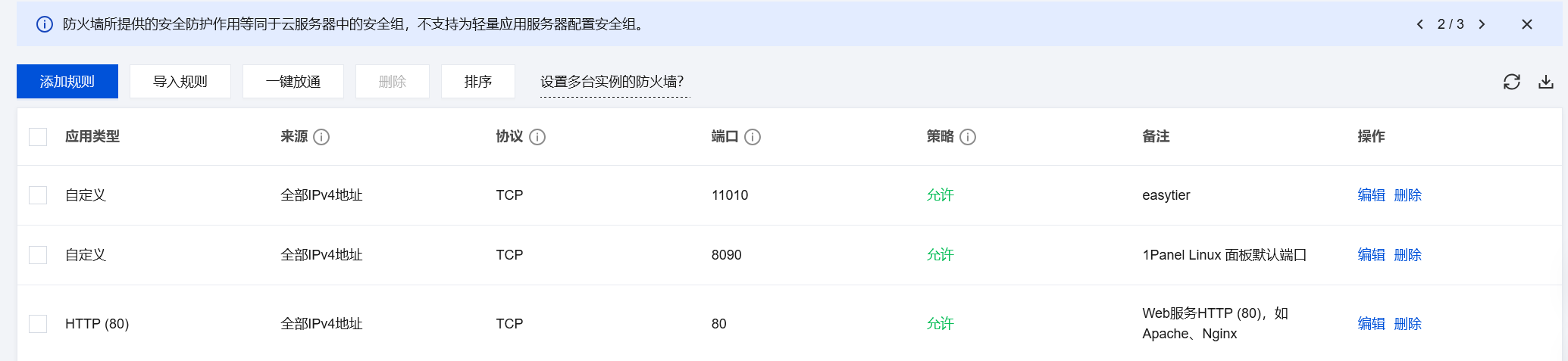
2) 服务器内防火墙(根据系统任选其一)
- UFW(Ubuntu/Debian):
sudo ufw allow 11010/tcp sudo ufw allow 11010/udp sudo ufw status - firewalld(CentOS/RHEL/Fedora):
sudo firewall-cmd --permanent --add-port=11010/tcp sudo firewall-cmd --permanent --add-port=11010/udp sudo firewall-cmd --reload sudo firewall-cmd --list-ports - iptables(如仍在使用):
sudo iptables -I INPUT -p tcp --dport 11010 -j ACCEPT sudo iptables -I INPUT -p udp --dport 11010 -j ACCEPT # 持久化方式因系统而异(iptables-persistent、service 保存等)
可选验证端口监听(安装完成后执行):
sudo ss -lntup | grep 11010 || sudo netstat -lntup | grep 11010
步骤二:下载并准备安装脚本
使用原始 raw 链接下载脚本并赋予执行权限(避免下载到 HTML 页面):
sudo wget -O /root/easytier.sh https://ghfast.top/https://raw.githubusercontent.com/Doboo/scripts/main/easytier.sh
sudo chmod 755 /root/easytier.sh
提示:
- 如网络不稳定,可多次重试或换源。
- 执行前可用
head -n 20 /root/easytier.sh简查内容,确保为脚本而非 HTML。
步骤三:安装与组网配置
执行安装命令并按提示输入组网信息:
sudo /root/easytier.sh install {{EASYTIER_USERNAME}} {{SERVER_NAME}}
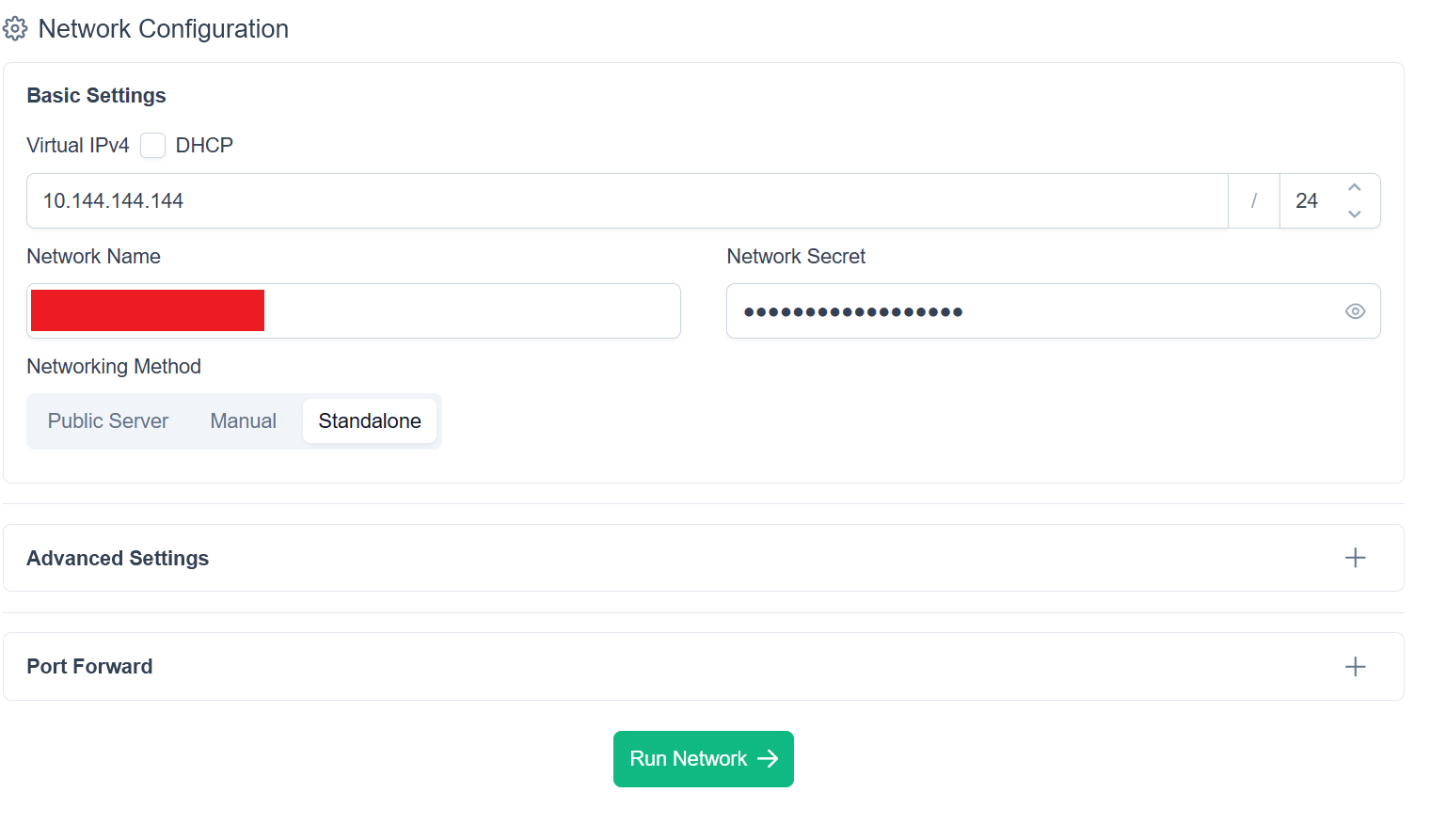
在交互提示中填写:
- 虚拟网段(例如
10.77.0.0/16或10.77.0.0/24) - 网络名:{{NETWORK_NAME}}
- 网络密码:{{NETWORK_PASSWORD}}
脚本通常会:
- 安装并启动 EasyTier 服务
- 设置为开机自启
- 输出服务名或配置路径(留意终端输出)
常用检查:
# 查看相关进程/服务(服务名以脚本输出为准)
ps -ef | grep -i easytier | grep -v grep
systemctl list-units | grep -i easytier || true
步骤四:客户端连接与连通性测试
- 在需要接入的客户端设备上安装 EasyTier(方式依操作系统而异,可参考脚本仓库或官方文档)。
- 将客户端加入同一网络:
- 网络名:{{NETWORK_NAME}}
- 网络密码:{{NETWORK_PASSWORD}}
- 成功后每台设备会获得虚拟网段内的 IP(例如
10.77.0.x)。
连通性测试:
# 从客户端 A 测试到服务器的虚拟 IP(示例)
ping 10.77.0.1 -c 4# 如需更详细的网络测试,可使用 iperf3(双方安装后):
iperf3 -s # 在服务器或对端启动服务
iperf3 -c 10.77.0.1 # 在客户端发起测试
常见问题排查
- 端口不通
- 同时检查“云厂商安全组”和“服务器本地防火墙”
- 确认服务实际监听了 11010(TCP/UDP)
- 无法下载脚本或下载内容为 HTML
- 使用 raw 链接:
https://raw.githubusercontent.com/.../easytier.sh - 或通过代理链接:
https://ghfast.top/https://raw.githubusercontent.com/.../easytier.sh
- 使用 raw 链接:
- 服务未启动或异常退出
- 查看脚本输出的服务名,使用:
sudo systemctl status <服务名> sudo journalctl -u <服务名> -e - 检查配置文件路径(脚本安装完成时通常会提示)
- 查看脚本输出的服务名,使用:
更新/卸载
脚本一般提供子命令(以实际脚本为准):
sudo /root/easytier.sh -h
sudo /root/easytier.sh update
sudo /root/easytier.sh uninstall
附:完整命令清单
# 安全组:在云控制台放行 TCP/UDP 11010# UFW
sudo ufw allow 11010/tcp
sudo ufw allow 11010/udp# firewalld
sudo firewall-cmd --permanent --add-port=11010/tcp
sudo firewall-cmd --permanent --add-port=11010/udp
sudo firewall-cmd --reload# 下载并赋权
sudo wget -O /root/easytier.sh https://ghfast.top/https://raw.githubusercontent.com/Doboo/scripts/main/easytier.sh
sudo chmod 755 /root/easytier.sh# 安装(替换占位符)
sudo /root/easytier.sh install {{EASYTIER_USERNAME}} {{SERVER_NAME}}# 基础验证
sudo ss -lntup | grep 11010 || sudo netstat -lntup | grep 11010
ps -ef | grep -i easytier | grep -v grep
